네이버 스마트스토어 가입 방법 스마트스토어센터 입점
네이버 스마트스토어 가입 방법 스마트스토어센터 입점

안녕하세요. 스마트스토어와 블로그 관련 꿀팁을 전해드리는 줄스코치에요.
오늘은 네이버 스마트스토어 가입 방법을 차근차근 설명해드릴게요. 오랜만에 다시 스마트스토어센터에 들어가서 가입하니 쉬운 듯 헷갈리는 부분들이 많더라구요.
그래서 자세하게 한 번 포스팅하니 참고하시길 바라요 :)
1. 스마트스토어센터 접속
스마트스토어센터
누구나 쉽고 편리하게 만드는 스마트스토어에서 내 가게를 만들어보세요.
sell.smartstore.naver.com
먼저, 위에 첨부드린 링크를 통해 스마트스토어센터에 접속해주세요. 새로 아이디를 만들수도 있고, 기존 네이버 아이디로 연동시킬 수 있어서 그냥 본인에게 편한 방법으로 하면 돼요.

스마트스토어 센터에 접속하면 나오는 화면인데요. 이미 가입한 다음에는 [로그인하기]를 클릭하시면 되고, 새로 가입하시려면 [가입하기]를 클릭해주세요.

저는 네이버 아이디로 연동하는 게 편해서, 연동하는 방식으로 스마트스토어센터 가입을 진행했어요. 새로 아이디를 만드셔도 전혀 무방한데, 연동하면 로그인 할 때 '네이버 아이디로 로그인'이 떠서 훨씬 편리하다는 점 참고해주세요 :)
[스마트스토어센터 가입하기] 버튼을 클릭하면, 다음 단계로 진행할 수 있어요.
2. 판매자 유형 선택하기

판매자 유형은 총 3가지로 나뉘어지는데요. (1) 개인 (2) 사업자 (3) 해외사업자에요. 스마트스토어의 장점 중 하나는 사업자등록을 하지 않은 경우에도 '개인'으로 판매가 가능하다는 점!
이 경우에는 스마트스토어센터에서 요구하는 서류를 다운로드 하셔서 제출하시면 돼요.

하지만 저는 이미 사업자등록을 완료했기 때문에 두번째 버튼인 [사업자]를 클릭하고 다음으로 넘어갔어요. 필요한 서류는 아래에서 좀 더 자세히 소개해드릴게요 :)
주의하셔야 할 점은, 스마트스토어 이름은 가입 후 딱 1번 수정 가능하고, 스마트스토어 url의 경우 스토어명을 수정한 경우에만 1번 수정할 수 었어요. 그래서 사용 가능한 이름 조회하기를 이용하셔서 마켓명을 정하시길 바라요!
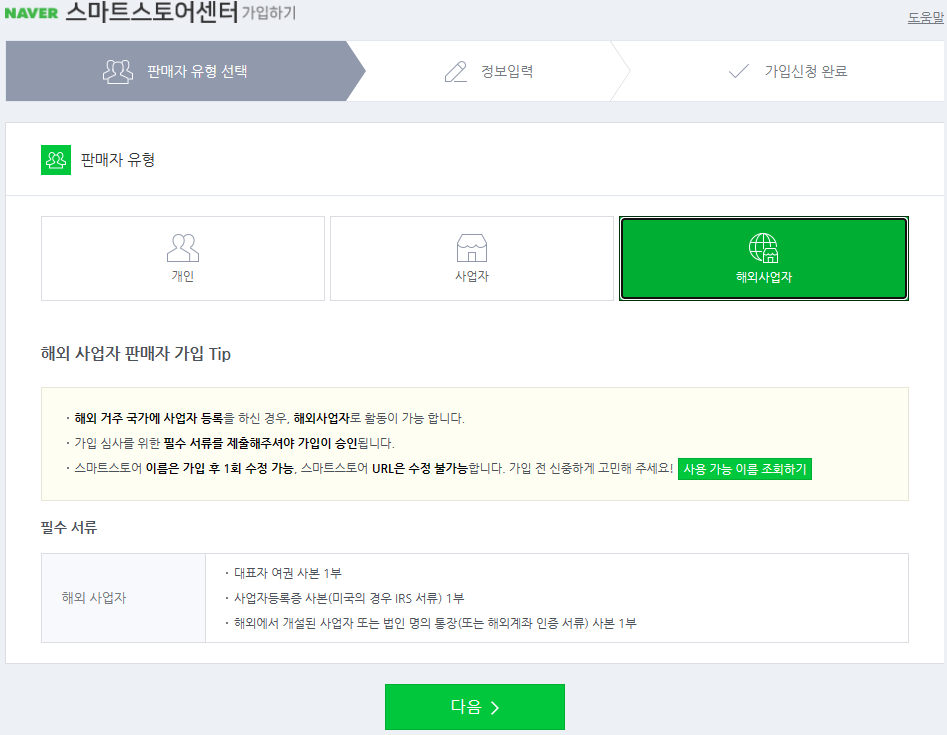
해외 거주 국가에서 사업자등록을 하신 경우에는 해외사업자로 활동이 가능한데요. 한국에서 사업자등록을 하시고 해외에서 활동하시는 것과는 다른 개념 같더라구요. '해외에서 사업자등록을 한 경우'에 해당하시는 분들이 체크하시면 돼요.
3. 사업자인증 하기 (개인사업자만 해당)

저는 이미 사업자등록증을 신청해서 받은 상태라 그 번호를 입력하고 [다음]을 클릭했어요.
4. 각종 서비스 연결하기

스마트스토어 운영에 꼭 필요한 네이버 쇼핑과 네이버 톡톡은 바로 연동했어요. 위에 화살표로 표시해둔 부분을 클릭하시면 설정이 ON이 되어요.

약관 및 정보 수신 동의도 해줬는데요. 저는 [필수] 항목만 동의하고, [선택]은 동의하지 않았어요. 선택 항목들은 너무 귀찮게.. 하는 경우가 많아서 [필수]만 동의하는 편이에요.
5. 스마트스토어센터 가입 필요서류 준비

재가 가입한 개인사업자 기준으로는 최근 3개월 이내에 발급 받은 (1) 사업자등록증 (2) 사업자명의통장이 필요했어요. 인감증명서도 필요하다고 되어있는데, 제가 해보니 필요없다고 나중에 안내가 뜨더라구요.
사업자등록증을 만드시면 그 내용으로 사업자통장을 발급받으실 수 있으니 미리 준비해두시길 바라요!
6. 스마트스토어 정보입력

다음으로, 사업자등록증에 입력된 상호명과 업태와 업종을 기입해주세요. 저는 통신판매업 신고가 완료된 상태라 통신판매업 신고번호도 함께 입력했어요. 아직 신고 전이신 분들은 미 신고로 가입하실 수 있는데, 어차피 해야하는 신고라 통신판매업 신고도 진행하시길 바라요!

그리고 대표자 정보로 저는 1인 대표에 체크하고, 제 명의의 휴대전화로 인증을 받았어요. 이렇게 대표자 명의로 휴대폰 인증을 하는 경우에는 인감증명서가 필요없다고 하더라구요. 따로 준비하기 귀찮았는데 정말 잘된 것 있죠!

상호명과 달라도 상관없는 스마트스토어 이름과 URL을 작성해주세요. 또, 소개글과 고객센터 전화번호까지 입력해주고 [다음]을 클릭해주시면 돼요.

다음으로 대표상품의 카테고리가 무엇인지 설정하고, 상품 판매권한 신청까지 완료해요. 저는 해당사항이 없어서 [신청하지 않음]으로 설정했어요.

다음은 출고지와 반품/쇼환지 주소를 입력해주시면 되는데요. 저는 사무실과 발송지가 동일해서 동일하게 입력했는데, 다른 분들은 다른 번호로 입력하시면 돼요.
저는 고객센터에 제 개인번호를 오픈하기 싫어서 KT로 듀얼번호를 사용하는 중 .. 이 부분도 조만간 포스팅할게요!
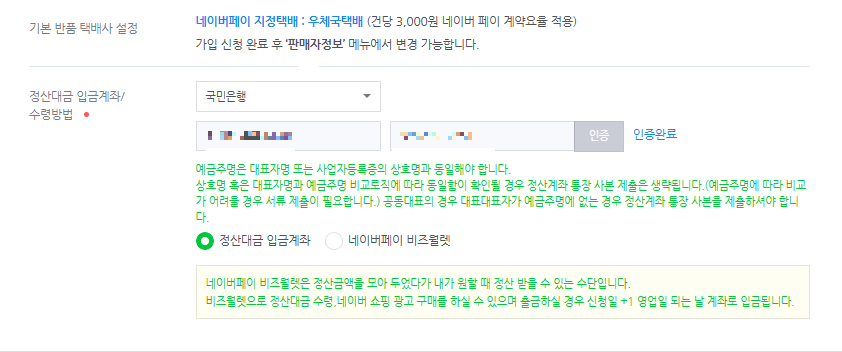
기본 반품 택배사는 네이버페이 지정 업체인 우체국택배로 설정되는데요. 가입신청 완료 후에 '판매자 정보'에서 수정할 수 있으니 크게 신경쓰지 않으셔도 돼요.
그리고 사업자통장 혹은 대표자 명의의 통장 번호로 인증까지 마치면 끝!
7. 사업자서류 첨부

마지막으로 사업자등록증 사본 그리고 서류추가를 통해 통장사본과 통신판매업 신고증도 같이 첨부했어요. 혹시나 인감증명서 등 서류를 첨부하는 경우에는 주민등록번호 뒷자리를 가리고 업로드해주셔야해요. 개인정보가 포함된 서류는 반려당할 수 있다는 점!
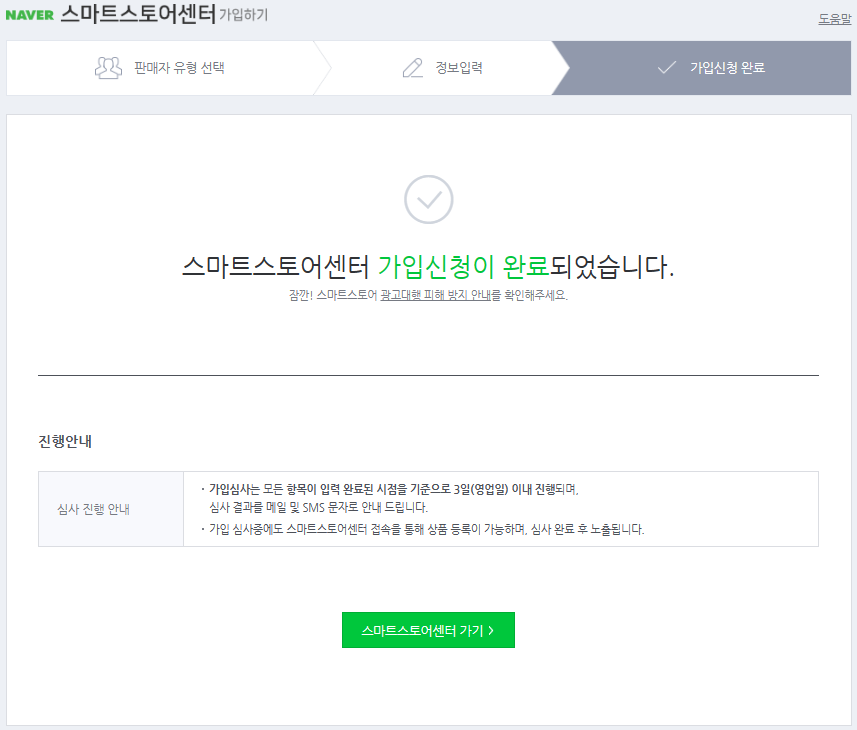
이렇게 하면 네이버 스마트스토어센터 가입신청은 완료에요. 승인까지는 1~2일이면 금방 되더라구요.

당일에는 심사중으로 뜨지만 영업일 기준 1~2일이면 승인이 완료되니, 크게 어렵지 않더라구요.
오늘은 스마트스토어 입점을 위한 가입 방법을 설명해보았는데요. 사업 초반이라 고민이 많으신 대표님들께 조금이나마 도움이 되었으면 좋겠어요 :-) 그럼 온라인 판매를 준비하시는 사장님들 파이팅이에요!